Рекламное объявление
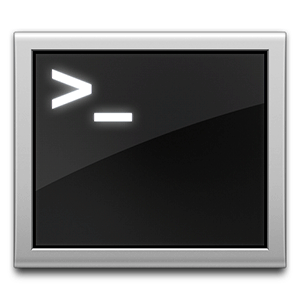 Мы говорили и рекомендовали в прошлом неоднократно разбираться с терминалом командной строки вашего компьютера. Тина написала хороший учебник для пользователей Windows с Руководство для начинающих по командной строке Windows Руководство для начинающих по командной строке WindowsКомандная строка позволяет вам напрямую общаться с вашим компьютером и инструктировать его для выполнения различных задач. Подробнее . В обширном массиве статей MakeUseOf исследовал другие варианты использования командной строки, показывая, что вышеуказанные праймеры только начинают царапать поверхность.
Мы говорили и рекомендовали в прошлом неоднократно разбираться с терминалом командной строки вашего компьютера. Тина написала хороший учебник для пользователей Windows с Руководство для начинающих по командной строке Windows Руководство для начинающих по командной строке WindowsКомандная строка позволяет вам напрямую общаться с вашим компьютером и инструктировать его для выполнения различных задач. Подробнее . В обширном массиве статей MakeUseOf исследовал другие варианты использования командной строки, показывая, что вышеуказанные праймеры только начинают царапать поверхность.
В любом случае, общее согласие заключается в том, что, хотя, казалось бы, сложно, командная строка позволяет выполнять некоторые простые, повседневные задачи намного быстрее, чем вы могли бы использовать с помощью графических пользовательских интерфейсов (как только вы получите соответствующий синтаксис вниз). Более того, некоторые задачи не так легко выполняются с помощью обычных приложений с графическим интерфейсом пользователя - мощные функции операционной системы скрываются на виду, о чем свидетельствует Райан.
показ удивительного использования командной строки Windows Командная строка Windows: проще и полезнее, чем вы думаетеКоманды не всегда оставались прежними, на самом деле некоторые из них были уничтожены, в то время как появились другие новые команды, даже на самом деле с Windows 7. Итак, почему кто-то хочет беспокоиться о нажатии на начало ... Подробнее .Увы, большая часть (если не большая часть) превосходящей скорости командной строки теряется, если соответствующие флаги команды случайно, или если сами команды становятся настолько сложными, что вы не видите головы от хвостик. Внезапно ваш продвинутый рабочий процесс превращается в комбинацию поиска и проб и ошибок.
Псевдонимы командной строки
Некоторые люди держат список под рукой своих самых посещаемых команд, но это еще далеко от прочного решения. Вместо этого мы обратимся к присущей командной оболочке функции - псевдонимам. Псевдонимы командной строки являются неотъемлемой частью работы с интерфейсом командной строки, и как только вы начнете использовать их, вы удивитесь, как вы когда-либо справлялись без него.
Как следует из названия, командная строка позволяет вам определять псевдонимы или альтернативный синтаксис в области оболочки командной строки вашей операционной системы. После определения любое вхождение псевдонима будет заменено на соответствующие команды. Это позволяет привязать вызов командной строки, возможно, с некоторыми уже установленными флагами, к легко запоминаемому псевдониму. Отныне вместо того, чтобы смешивать флаги или пытаться запомнить запутанную последовательность команд, вы просто будете использовать соответствующий псевдоним.

Возникают следующие вопросы: следует ли использовать псевдонимы командной строки? И если да, то когда это требуется? Если вы не совсем незнакомы с командной строкой, ответ на первый вопрос однозначно да. Что касается второго вопроса, любые команды, которые вы часто используете, являются хорошими кандидатами. В конце концов, установка займет совсем немного времени и сэкономит вам много времени в долгосрочной перспективе.
Точный процесс определения псевдонима командной строки зависит от вашей операционной системы, хотя есть определенные сходства. Мы рассмотрим их в каждом конкретном случае.
Mac OS X
Определить временный псевдоним очень просто. Просто используйте следующую команду:
псевдоним название=’команда‘
куда название является псевдонимом, которое вы хотите указать и команда это команда, которую вы пытаетесь привязать к ней. Например, скажем, мне нужен более простой способ просмотра папки «Загрузки» на моем Mac, я мог бы определить следующий псевдоним:
псевдоним вниз = ’cd ~ / Загрузки’
Теперь запуск «down» делает мою папку «Downloads» текущей директорией. Основная проблема этого подхода заключается в том, что он носит временный характер; псевдонимы аннулируются при закрытии терминала. Однако существует простой способ определения псевдонимов более постоянным способом. Нам просто нужно добавить команды псевдонимов, как описано выше, в один из файлов инициализации Терминала. Таким образом, псевдонимы получаются каждый раз, когда вы запускаете Терминал.
Создайте и / или отредактируйте файл .bash_profile в своем домашнем каталоге с помощью следующей команды:
nano ~ / .bash_profile
Теперь вы сможете постоянно вводить или изменять псевдонимы, которые вы хотите использовать в своей системе. Когда вы закончите, нажмите CTRL + X, чтобы выйти. Вам придется перезапустить Терминал или создать новое окно, прежде чем вы сможете использовать эти псевдонимы.
Ubuntu
Оболочка командной строки Ubuntu очень похожа на Mac OS X. Не удивительно, что команда псевдонима обрабатывается аналогично. Как описано выше, вы можете определить временный псевдоним, выполнив следующую команду:
псевдоним название=’команда‘
куда название это ключевое слово псевдоним и команда это связанная команда. Если вы хотите, чтобы псевдоним был постоянным во время сеансов, вам нужно добавить команды псевдонимов, как указано выше, в один из различных файлов инициализации. Я рекомендую добавить его в .bash_aliases. Вы можете создать (если он еще не существует) или отредактировать файл в nano, используя следующую команду:
nano ~ / .bash_aliases
После чего вы введете желаемые псевдонимы командной строки. Когда вы закончите, нажмите CTRL + X, чтобы закрыть файл. Вам нужно будет перезапустить Терминал или создать новое окно, чтобы изменения вступили в силу.
Windows
Оболочка Windows сильно отличается от оболочки Mac OS X или Ubuntu, а создание псевдонимов еще более отличается. На самом деле, Windows даже не поддерживает команду псевдонимов, но мы можем эмулировать ее с помощью команды DOSKEY.
DOSKEY название=’команда‘
Приведенная выше команда создает временный псевдоним, то есть он будет действовать до тех пор, пока вы не закроете сеанс, закрыв окно командной строки. Определение постоянного псевдонима немного сложнее, чем использование оболочки UNIX.
Создайте новый пакетный файл (.cmd) с вашими командами DOSKEY в папке Application Data, которая является скрытой папкой в вашей домашней папке. Запустите команду «regedit», чтобы запустить редактор реестра и добавить следующие данные:
- Ключ: HKCU \ SOFTWARE \ Microsoft \ Командный процессор
- Значение: автозапуск
- Тип: REG_EXPAND_SZ
- Данные: «% AppData% \ aliases.cmd»
Кредит поступает в пользу SuperUser для предоставляя эти детали. Обратите внимание, что реестр Windows - это очень чувствительная область, в которую вы не должны вмешиваться. Вносите изменения в реестр, только если вы знаете, что делаете.
Теперь, когда вы знаете, как определить псевдоним команды, как вы будете его использовать? Дайте нам знать в разделе комментариев ниже статьи!
Кредит изображения: Shutterstock
Я писатель и студент информатики из Бельгии. Вы всегда можете сделать мне одолжение с хорошей идеей статьи, рекомендацией книги или идеей рецепта.

